 Нажмите кнопку "Исходный вид".
Нажмите кнопку "Исходный вид".  Выполните команду "Сшивание".
Выполните команду "Сшивание". - Установите переключатель "Тело" и затем выберите правильную составную поверхность.
 Щелкните "Найти оставшиеся зазоры и свободные кромки".
Щелкните "Найти оставшиеся зазоры и свободные кромки". Отображаются многочисленные зазоры и свободные кромки. Обратите внимание на зазор на каждом конце, примк показан на следующем рисунке.
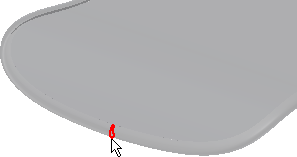
- Нажмите кнопку "Отмена".
На следующих этапах зазоры на каждом конце стола исправляются перед использованием команды "Сшивание" для устранения оставшихся ошибок.
- Увеличьте изображение конца стола, чтобы выявить зазор.
 На ленте нажмите кнопку "Удлинить грани" и затем выберите кромку зазора, как показано на следующем рисунке.
На ленте нажмите кнопку "Удлинить грани" и затем выберите кромку зазора, как показано на следующем рисунке. 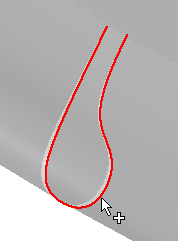
- Задайте расстояние 0,375 и нажмите кнопку "Применить". Совет: После выбора кромки появляется линия для предварительного просмотра, обозначающая направление и расстояние для удлинения поверхности. Направление удлинения поверхности также отображается в графическом окне.
- Выберите другую исходную кромку для удлинения противоположной поверхности.
- Нажмите кнопку "Применить", а затем "Готово" для завершения.
 Нажмите команду "Пересечь грани" на ленте.
Нажмите команду "Пересечь грани" на ленте. - В диалоговом окне установите переключатель "Грань" и для параметра "Метод" выберите вариант "Обрезать".
- Выберите каждую поверхность с той стороны, которую необходимо оставить (от области перекрывания), как показано на следующем рисунке.
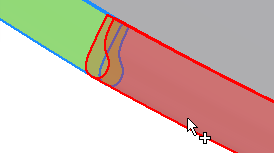
- Для завершения выполнения команды нажмите "Готово".
- Поверните вид и увеличьте изображение на противоположном конце стола.
- Повторите шаги 2–9 для обрезки противоположных поверхностей.
На следующих этапах используется команда "Сшивание" для устранения оставшихся зазоров и создания тела.
 Выполните команду "Сшивание".
Выполните команду "Сшивание". - Установите переключатель "Тело" и выберите составной объект столешницы.
 Щелкните "Найти оставшиеся зазоры и свободные кромки".
Щелкните "Найти оставшиеся зазоры и свободные кромки". Отображаются многочисленные зазоры и свободные кромки.
- В таблице зазоров щелкните правой кнопкой мыши запись 0,009538 в столбце "Макс. зазор" и выберите "Задать как допуск".
 Еще раз щелкните "Найти оставшиеся зазоры и свободные кромки". Прим.: Появится предупреждение. В этом примере большой допуск параметр не приведет к деформации модели или не повлияет на последующие операции моделирования. Нажмите кнопку "OK", чтобы продолжить.
Еще раз щелкните "Найти оставшиеся зазоры и свободные кромки". Прим.: Появится предупреждение. В этом примере большой допуск параметр не приведет к деформации модели или не повлияет на последующие операции моделирования. Нажмите кнопку "OK", чтобы продолжить.- Незамкнутых кромок больше не осталось. Нажмите кнопку "ОК".
Создано правильное твердое тело.
- В обозревателе измените имя тела на "Столешница".
- В обозревателе отключите видимость столешницы.